2 Cara Merekam Layar HP Tanpa Aplikasi Tambahan
 |
| Cara Merekam Layar HP Tanpa Aplikasi |
Yang pasti untuk cara screen recorder di HP android cukup mudah dilakukan oleh semua pengguna android. Apalagi, HP keluaran terbaru sudah banyak yang dilengkapi fitur khusus untuk melakukan screenshot biasa ataupun screenshot video. Dengan begitu, kamu tidak perlu lagi menginstall yang namanya aplikasi screen recorder dari Google Play Store. Selain itu, ada juga trik untuk merekam layar HP tanpa aplikasi lain yang bisa kamu terapkan. Informasi selengkapnya bisa kamu simak di bawah ini.
Cara Merekam Layar HP Tanpa Aplikasi Screen Recorder
Seperti yang dijelaskan sebelumnya, menerapkan cara merekam layar tanpa aplikasi di HP android sangat mudah untuk dilakukan. Cara ini juga bisa kamu lakukan pada merek atau brand HP apapun, mulai dari Samsung, Vivo, Oppo, Huawei, Realme, Coolpad dan lain sebagainya. Yang terpenting di sini adalah HP tersebut sudah mengadopsi Sistem Operasi Android.Cara screen recorder tanpa aplikasi di HP android kali ini, kita akan memanfaatkan aplikasi bawaan yang bernama Google Play Game. Aplikasi Google Play Games sudah tersedia secara default sehingga kamu tidak perlu menginstallnya secara manual. Memang aplikasi ini ditujukan untuk permainan game, tetapi fitur screen recordernya juga bisa digunakan untuk merekam layar HP selain saat bermain game.
Untuk langkah-langkah menggunakan Google Play Game sebagai cara screenshot video tanpa aplikasi di android, sebagai berikut:
Langkah 1. Login ke akun Google Play Game
- Langkah pertama kamu perlu melakukan login ke Google Play Game menggunakan akun Google pribadimu.
- Caranya buka Google Play Game >> klik tiga titik vertikal di bagian pojok kanan atas >> pilih Setelan >> pilih Tambahkan Akun. Kamu boleh menambahkan banyak akun dengan cara ini.
Langkah 2. Mengaktifkan fitur screen recorder di Google Play Game
 |
| Gambar 1 Cara Merekam Layar HP Tanpa Aplikasi |
- Sekarang kamu buka aplikasi Google Play Game.
- Pada tampilan utama aplikasi, kamu masuk ke menu Koleksi yang ada di bagian bawah layar.
- Pilih salah satu game yang terinstall di HP androidmu. Misalnya saja di sini saya memilih game Kriket (game android tanpa install).
- Selanjutnya klik ikon Kamera yang ada di pojok kanan atas, lebih tepatnya disebesar ikon tiga titik vertikal.
 |
| Gambar 2 Cara Merekam Layar HP Tanpa Aplikasi |
- Sekarang kamu tinggal memilih kualitas video recordernya.
- Jika sudah, langsung saja klik Luncurkan.
- Secara otomatis game Kriket tadi akan dimainkan, dan fitur perekam layar sudah muncul serta siap untuk merekam.
Langkah 3. Mulai merekam layar HP sesuai keinginan
 |
| Gambar 3 Cara Merekam Layar HP Tanpa Aplikasi |
- Sampai di sini mungkin kamu berpikir fitur ini hanya bisa digunakan untuk merekam game saja. Ternyata tidak, fitur tersebut juga bisa digunakan untuk merekam layar HP di luar game.
- Caranya sangat mudah, kamu tinggal close game Kriket tadi hingga sampai di layar menu utama.
- Akan ada 3 tombol opsi dengan fungsinya masing-masing. Opsi paling atas (ikon microfon) berfungsi untuk merekam audio eksternal, opsi paling tengah (ikon kamera) untuk merekam pengguna dengan kamera depan, dan opsi paling bawah (ikon bulat/kotak merah) untuk memulai dan menghentikan rekaman layar.
- Untuk mulai merekam kamu tinggal klik opsi paling bawah tersebut. Jika dirasa sudah selesai merekam, tinggal klik tombol kotak di opsi paling bawah juga.
- Hasil rekam layar akan langsung tersimpan di galeri HP. Untuk close fitur rekaman, tinggal tekan dan tahan fitur tersebut kemudian seret ke tengah layar yang terdapat icon X.
Cara Merekam Layar HP Samsung Tanpa Aplikasi
Cara berikutnya ini hanya berlaku untuk HP Samsung saja. HP Samsung keluaran terbaru sudah dibekali dengan fitur yang memungkinkan penggunanya melakukan rekaman layar tanpa menginstall aplikasi tambahan. Hanya saja, fitur rekam layar di Samsung ini khusus untuk permainan atau game saja. Jadi, tidak seperti Google Play Game yang bisa juga digunakan untuk merekam layar di luar game.Mengenai fitur tersebut, Samsung memberinya nama Game Tools. Ya, fitur perekam layar di HP Samsung ini disematkan di dalam Game Tools. Game Tools sendiri merupakan fitur khusus yang bertujuan untuk memaksimal aktivitas bermain game di HP Samsung. Selain bisa untuk melakukan rekaman layar, di dalam Game Tools juga tersedia fitur lain seperti, screenshot layar, layar kunci otomatis saat game tidak dimainin, memblokir notifikasi selama permainan, dan lain sebagainya.
Untuk cara screen recorder Samsung tanpa aplikasi sendiri tidak terlalu sulit, ikuti langkah-langkah di bawah ini:
Langkah 1. Mengaktifkan Game Tools di HP Samsung
 |
| Gambar 1 Cara Merekam Layar HP Samsung Tanpa Aplikasi |
- Umumnya fitur Game Tools akan langsung aktif secara default. Tetapi, tidak ada salahnya juga untuk kamu mengetahui bagaimana cara mengaktifkan fitur tersebut.
- Langkah pertama kamu masuk ke menu Pengaturan.
- Selanjutnya, scroll ke bawah kemudian pilih opsi Fitur Lanjutan.
- Pada opsi Game Tools, slide tombol yang ada di sebelah kanan hingga berwarna biru.
Langkah 2. Mulai merekam layar saat main game
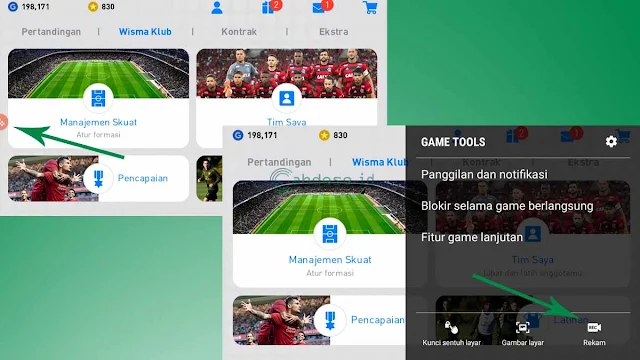 |
| Gambar 2 Cara Merekam Layar HP Samsung Tanpa Aplikasi |
- Game Tools sudah diaktifkan, selanjutnya kamu jalankan game yang ingin kamu rekam permaiannnya. Misalnya saja di sini saya memilih game PES 2019 Pro Evolution Soccer.
- Tombol Game Tools akan muncul di tepian layar dan memiliki warna latar merah. Klik tombol tersebut untuk memuat opsi Game Tools.
- Ada beberapa opsi yang tampil di sebelah kanan layar, sekarang kamu klik ikon Kamera yang ada di sebalah kanan bawah tampilan.
 |
| Gambar 3 Cara Merekam Layar HP Samsung Tanpa Aplikasi |
- Secara otomatis perekaman layar akan dimulai. Untuk mengehentikannya, cukup kamu usap layar dari atas ke bawah lalu ketuk notif Game Tools yang ada di notif bar. Hasil rekaman layar akan langsung tersimpan di Galeri HP.
Langkah 3. Pengaturan lanjutan untuk kualitas rekaman layar
 |
| Gambar 4 Cara Merekam Layar HP Samsung Tanpa Aplikasi |
- Sebelum mulai merekam, sebenarnya kamu masih bisa melakukan beberapa pengaturan lanjutan untuk hasil rekam layar yang diinginkan. Untuk melakukannya kamu cukup klik tombol Game Tools seperti tadi.
- Kemudian klik ikon Gear atau Pengaturan yang ada di pojok kanan atas tampilan Game Tools.
- Pilih Opsi Rekam. Di sini kamu bisa mengatur kualitas rekaman layar sesuai yang kamu inginkan, mulai dari format video, sumber audio (suara game atau microfon eksternal), resolusi rekaman, dan juga bitrate rekaman.
[Update] Aplikasi Terbaik untuk Merekam Layar HP
Menggunakan cara di atas mungkin bisa dibilang fitur yang diberikan cukup terbatas. Berbeda dengan jika kita menggunakan aplikasi khusus yang memang menyediakan fungsi sebagai screen recorder tersebut. Berikut ini ada beberapa pilihan aplikasi perekam layar terbaik untuk HP android yang gratis untuk digunakan, bahkan bisa menghasilkan rekaman video beresolusi Full HD hingga 4K.
1. Perekam layar - XRecorder
Perekam layar - XRecorder merupakan salah satu aplikasi perekam layar gratis tanpa watermark yang tersedia untuk android. Menggunakan aplikasi tersebut kamu tidak perlu melakukan root pada HP, serta dapat digunakan secara gratis tanpa batas.
Aplikasi Perekam layar - XRecorder dapat menghasilkan rekaman layar dengan kualitas tertinggi mencapai 1080p 60fps 12Mbps. Sementara untuk HP dengan spek standar, kamu bisa mengatur kualitas video rekam layar lebih rendah, misalnya 240p.
2. Perekam Layar AZ - Rekam Layar
Berikutnya ada aplikasi bernama Perekam Layar AZ - Rekam Layar yang dikembangkan oleh AZ Screen Recorder dan sudah didownload lebih dari 50 juta kali. Kamu yang mencari perekam layar yang bisa menghasilkan video dengan kualitas hingga 4K, aplikasi ini dapat melakukannya.
Penggunaannya sangat mudah dengan antarmuka yang sederhana, serta gratis untuk digunakan. Hasil videonya bersih tanpa ada watermark atau tanda air.
3. Perekam Layar Mobizen
kemudian yang tidak kalah menarik lagi untuk digunakan yakni bernama Perekam Layar Mobizen. Pernah dinobatkan sebagai salah satu aplikasi terbaik tahun 2016 oleh Google Play Store, aplikasi ini sudah digunakan oleh lebih dari 200 juta pengguna antif.
Aplikasinya pun dapat digunakan dengan sangat mudah, bahkan saat digunakan aplikasi bisa langsung merekam layar dalam waktu kurang dari 1 detik saja. Hebat sekali, bukan?


.png)
Posting Komentar untuk "2 Cara Merekam Layar HP Tanpa Aplikasi Tambahan"